- Mnoho uživatelů uvedlo, že jejich počítač se při náhodném hraní vypne, přestože se nepřehřívá.
- To je docela běžný problém, protože to může být způsobeno spoustou proměnných.
- Chcete-li tento problém vyřešit, zkuste provést antivirovou kontrolu, vyřešit problém s hardwarem nebo UPS.
- Takže pokud počítač se náhodně vypne, ale nepřehřívá se, postupujte podle této příručky.

Tento software opraví běžné chyby počítače, ochrání vás před ztrátou souborů, malwarem, selháním hardwaru a optimalizuje váš počítač pro maximální výkon. Opravte problémy s počítačem a odstraňte viry nyní ve 3 snadných krocích:
- Stáhněte si Nástroj pro opravu PC Restoro který je dodáván s patentovanými technologiemi (patent k dispozici tady).
- Klepněte na Začni skenovat najít problémy se systémem Windows, které by mohly způsobovat problémy s počítačem.
- Klepněte na Opravit vše opravit problémy ovlivňující zabezpečení a výkon vašeho počítače
- Restoro byl stažen uživatelem 0 čtenáři tento měsíc.
Hraní je pravděpodobně s odloženým vykreslením nejnáročnějším procesem, s jakým se uživatelé kdy setkají. Moderní počítače jsou vyrobeny tak, aby vydržely přehřátí, a hardware je speciálně optimalizován pro dlouhé herní relace. U některých uživatelů se však počítač při hraní her automaticky vypne a nejsou si jisti, co je příčinou problému.
Jeden uživatel vysvětlil problém na internetu oficiální fórum Microsoftu:
Takže jsem hrál dobře pod Windows 7
ale pod Windows 10 asi 2 minuty do hraní MechWarrior Online se můj systém prostě vypne.. nerestartovat.. vypne se.. žádná síla, prostě vypnuto ...
Pomoc
Co mám dělat, když se počítač během hraní vypne?
1. Zkontrolujte PC virus

Je možné, že váš systém mohl infikovat virus. Některé viry jsou naprogramovány tak, aby po splnění určitých kritérií způsobovaly časté vypnutí počítače.
Pokud máte nainstalovaný antivirový program, proveďte kompletní hloubkovou kontrolu systému. Před provedením kontroly také nezapomeňte aktualizovat definici antiviru.
Pokud nemáte nainstalovaný žádný antivirový program, doporučujeme vám to vyzkoušet Vipre Antivirus. Pro spuštění skenování si můžete stáhnout bezplatnou zkušební verzi softwaru.

Vipre Antivirus
Naskenujte svůj počítač a odstraňte veškerý malware, který vám může bránit ve hře, pomocí Vipre Antivirus!
Postupujte podle toho a opravte přehřátí notebooků průvodce.
2. Zkontrolujte problémy s hardwarem

Pokud některá z hardwarových součástí vašeho počítače nefunguje správně, může to vést k neočekávanému vypnutí počítače. To se s největší pravděpodobností stane u nově nainstalovaného hardwaru kvůli nekompatibilnímu ovladači.
Odeberte všechny nedávno nainstalované hardwarové komponenty, jako je adaptér Bluetooth, karta WiFi nebo možná váš nejnovější grafický procesor. Po odebrání hardwaru počítač spusťte a zkontrolujte, zda je chyba vyřešena. Zkontrolujte také pásky RAM. Vadné pásky RAM jsou běžnými příčinami vypnutí počítače.
Pokud jste nainstalovali nejnovější grafickou kartu, ale máte starší a starší napájecí zdroj, může to způsobovat problém kvůli kolísání napájení. Zkontrolujte, zda je napájecí zdroj kompatibilní s vaší grafickou kartou, a v případě potřeby jej nahraďte novou variantou.
3. Zkontrolujte problémy s UPS

Jedním běžným, ale ne tak zřejmým zařízením, které může způsobit problém, je vaše UPS nebo přepěťová ochrana.
Zkuste připojit jakýkoli jiný počítač ke stejné přepěťové ochraně a jednotce UPS a zkontrolujte, zda problém přetrvává.
Pokud problém přetrvává, můžete mít vadnou přepěťovou ochranu, kterou je třeba vyměnit, abyste mohli hrát hry bez vypnutí.
4. Další možné příčiny
Zkontrolujte, zda váš operační systém není poškozen. Zkuste stáhnout a nainstalovat všechny čekající aktualizace pro operační systém i hardware.
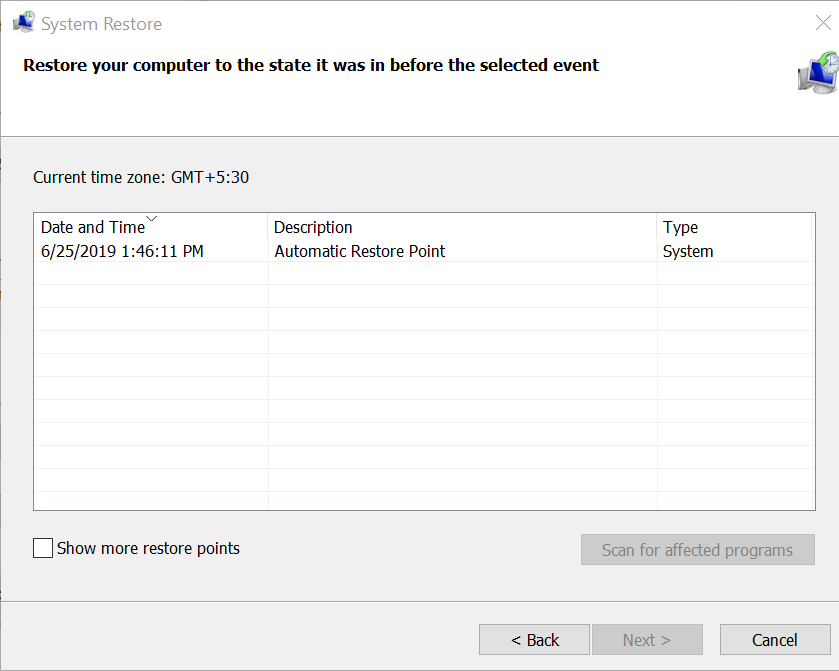
Pokud k problému dochází po instalaci aktualizace, zkuste provést obnovení systému pomocí bodu obnovení.
Provedení Obnovení systému. Otevřeno Vytvořte bod obnovení z vyhledávání přejděte na Bod obnovení > vyberte libovolný dostupný bod obnovení a klikněte na Dokončit.
Poté by se počítač neměl při hraní her vypnout.
 Stále máte problémy?Opravte je pomocí tohoto nástroje:
Stále máte problémy?Opravte je pomocí tohoto nástroje:
- Stáhněte si tento nástroj pro opravu PC hodnoceno skvěle na TrustPilot.com (stahování začíná na této stránce).
- Klepněte na Začni skenovat najít problémy se systémem Windows, které by mohly způsobovat problémy s počítačem.
- Klepněte na Opravit vše opravit problémy s patentovanými technologiemi (Exkluzivní sleva pro naše čtenáře).
Restoro byl stažen uživatelem 0 čtenáři tento měsíc.
![Windows 10 se vypíná místo hibernace / spánku [opraveno]](/f/c3598b29d1d6258b20ff562e8d4d82ce.jpg?width=300&height=460)

![Tlačítko vypnutí nefunguje ve Windows 10 [KROK ZA KROKEM]](/f/6542ffc73bb0d03b5007f1c1cf3bf5bf.webp?width=300&height=460)